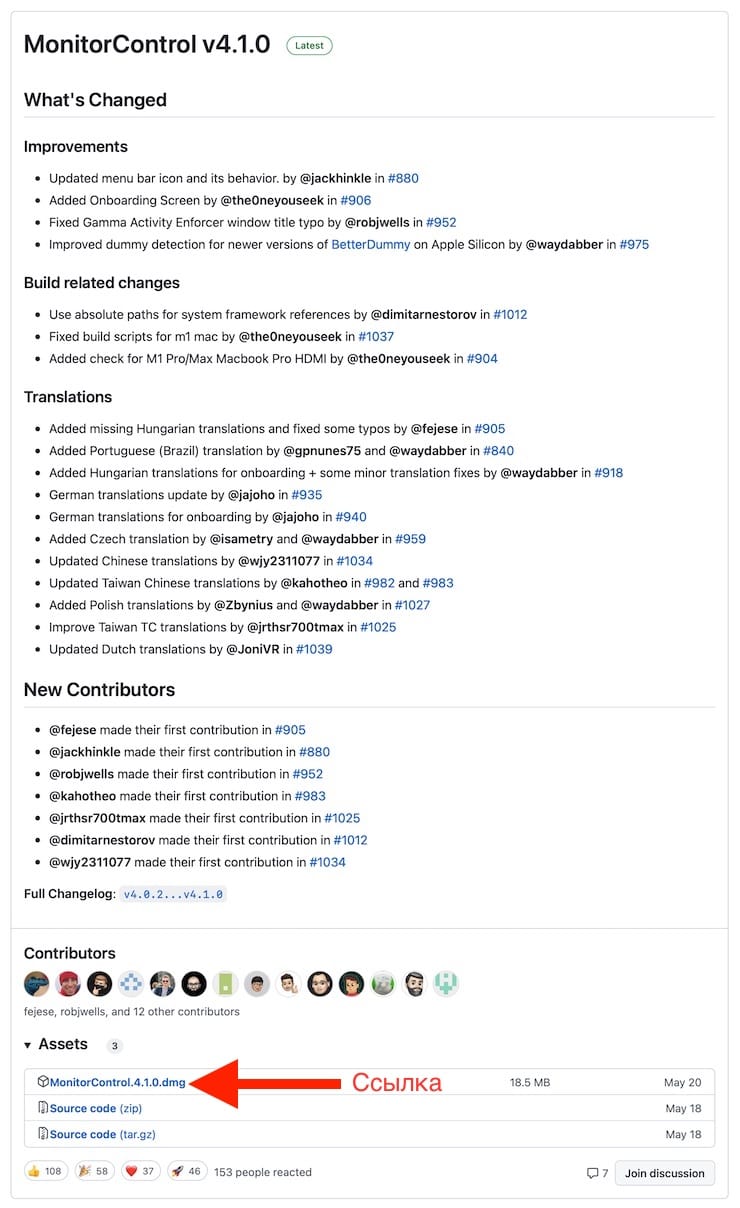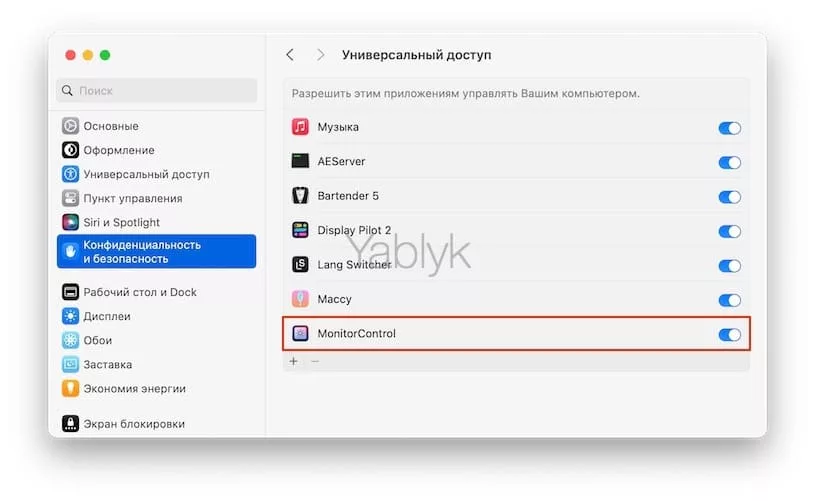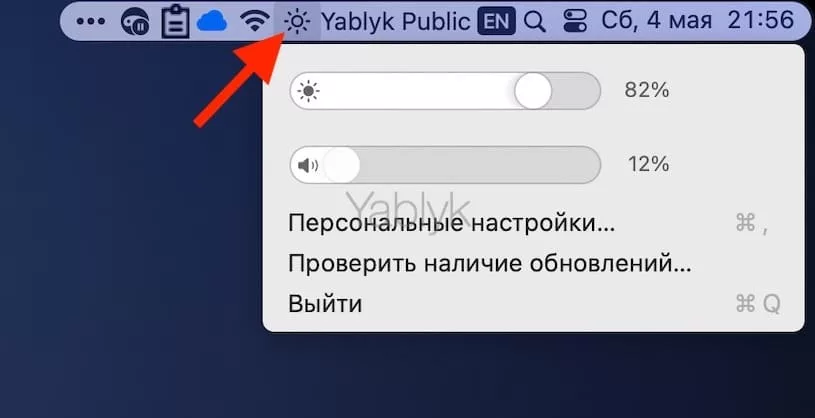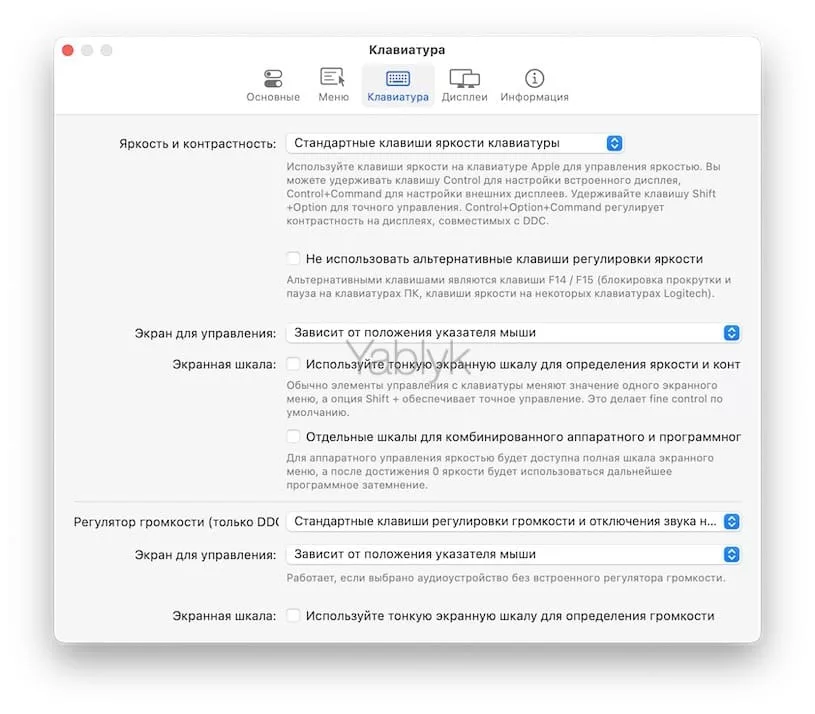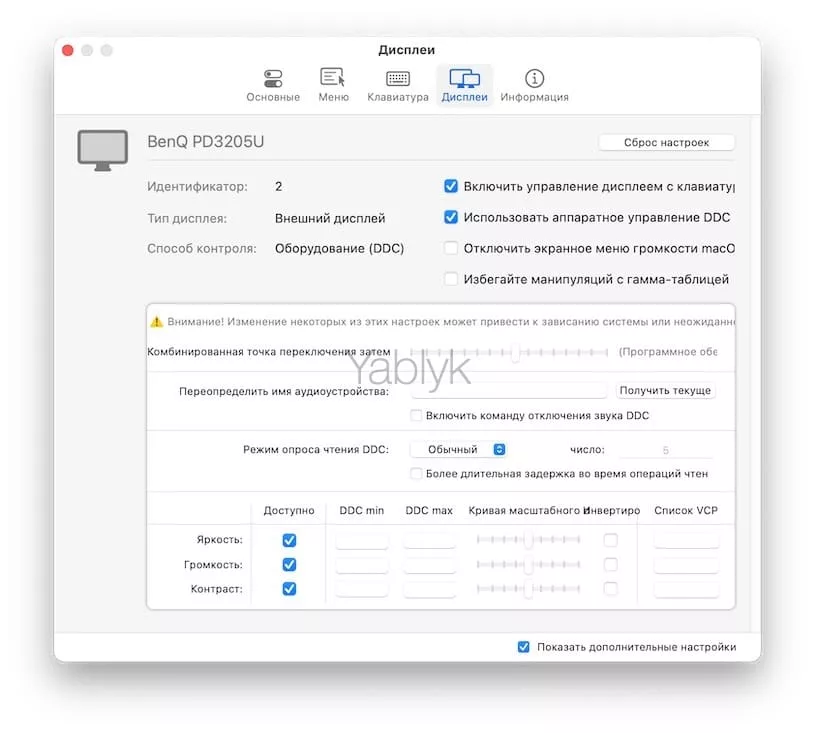Если вы используете ваш компьютер с macOS вместе с внешним монитором, то вам возможно понадобится отрегулировать яркость дополнительного дисплея. Например, вы можете подключить какой-то монитор к вашему Mac Mini, изначально предназначенного для работы в таком режиме. Но вне зависимости от того, осуществляется ли коммуникация с внешним устройством через USB-C или HDMI, изначально яркостью дисплея управлять программным способом попросту нельзя.
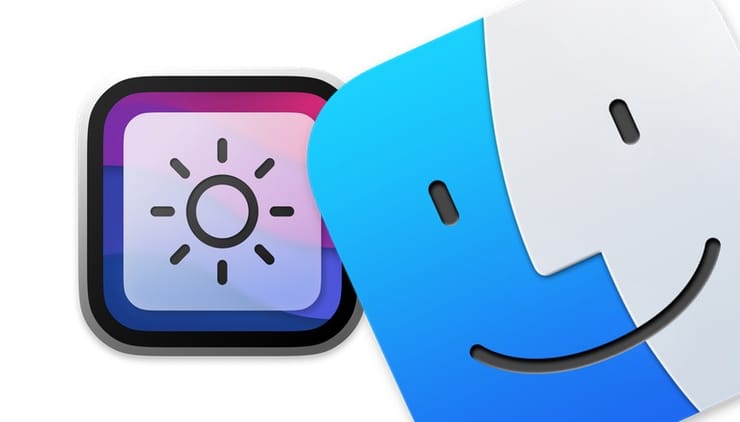
Подписаться на Яблык в Telegram — только полезные инструкции для пользователей iPhone, iPad и Mac t.me/yablykworld.
Конечно, всегда есть аппаратные инструменты управления самого монитора, но это не вариант для повседневного использования. Хочется регулировать параметры картинки прямо с клавиатуры, как на обычном iMac. «MonitorControl» – это бесплатное приложение для macOS с открытым кодом, которое как раз и предоставляет нужную в такой ситуации функциональность.
«MonitorControl» работает с компьютерами, оснащенными как чипами Apple Silicon (M1, M2 и т.д.), так и с процессорами Intel.
Как использовать MonitorControl?
Приложение доступно в двух вариантах:
MonitorControl – полная версия (скачать в GitHub)
MonitorControl Lite – версия с урезанным функционалом (скачать в App Store), в которой отсутствуют некоторые возможности из-за рекомендаций Apple для повышения безопасности и защиты пользователей.
Запустите приложение, дважды кликнув на него и настройте его по своему усмотрению.
При установке полной версии «MonitorControl», возможно, потребуется предоставить разрешение приложению по пути: «Системные настройки» → «Конфиденциальность и безопасность» → «Универсальный доступ».
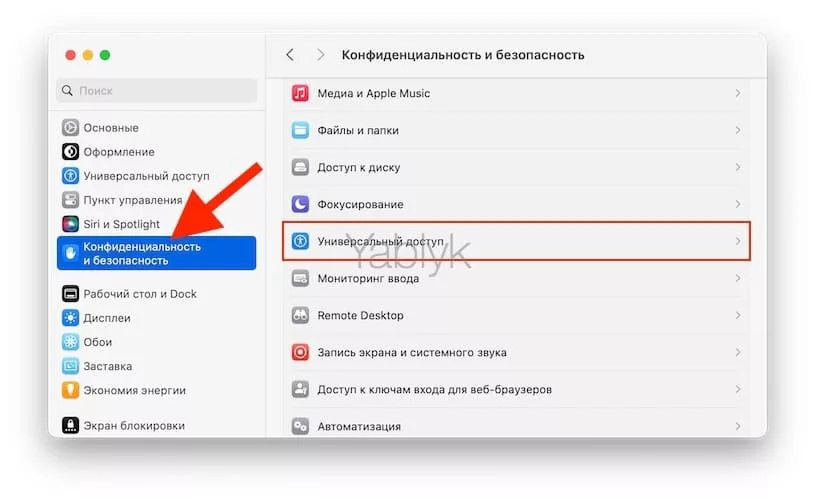
Эти простые шаги позволят вам настроить яркость внешнего монитора на macOS прямо с клавиатуры. В строке меню появится дополнительный значок (при желании его можно убрать в настройках приложения). Нажав на него, можно увидеть ползунок для изменения яркости внешнего дисплея.
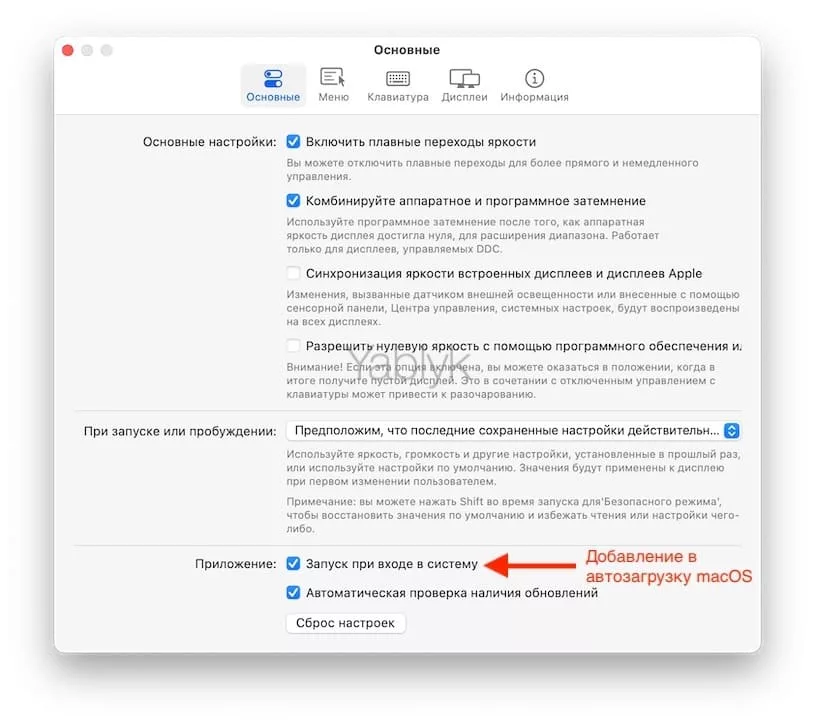
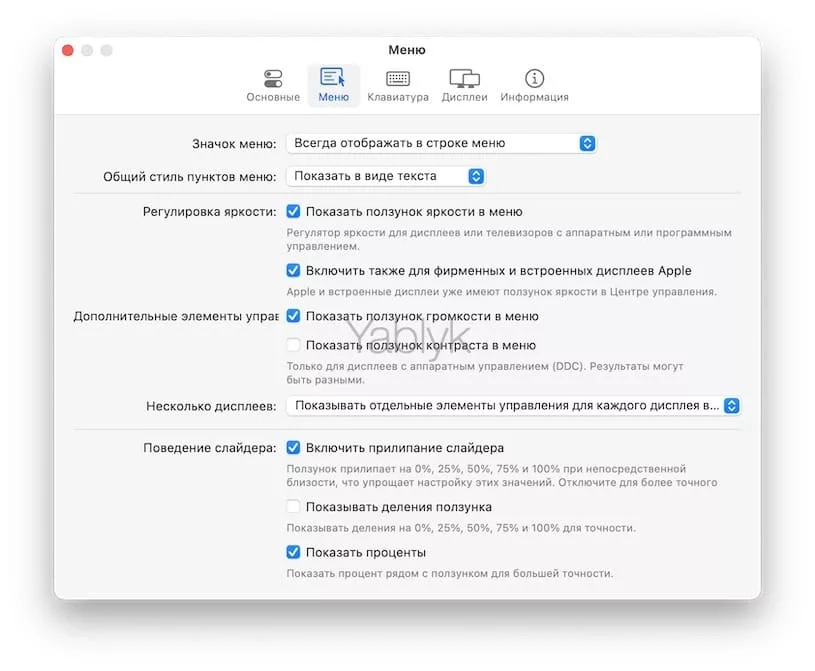
Но если у вас более одного экрана, то «MonitorControl» не позволит управлять всеми ими одновременно. Убедитесь, что активным значится именно тот дисплей, который вам нужен. Впрочем, в настройках утилиты, на вкладке «Дисплеи», можно выбрать такой режим, чтобы изменение яркости происходило для всех экранов одновременно.
🔥 Смотрите также: